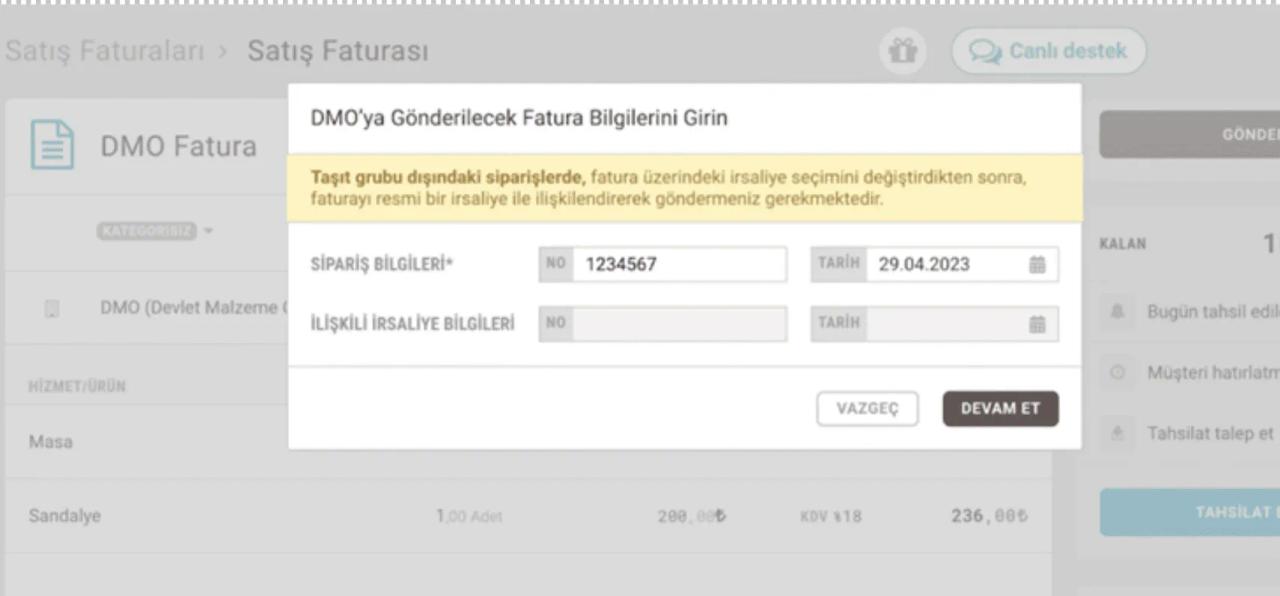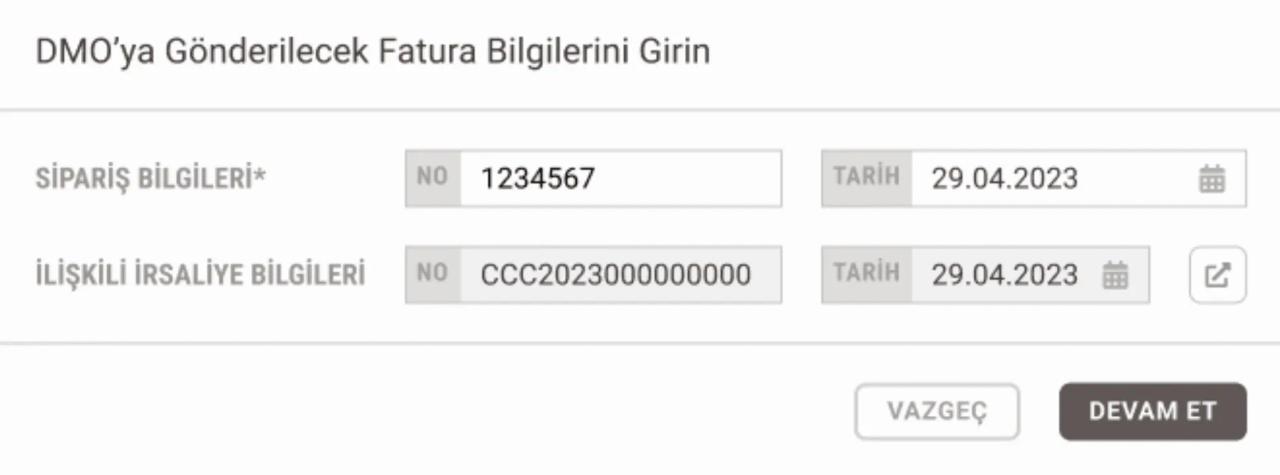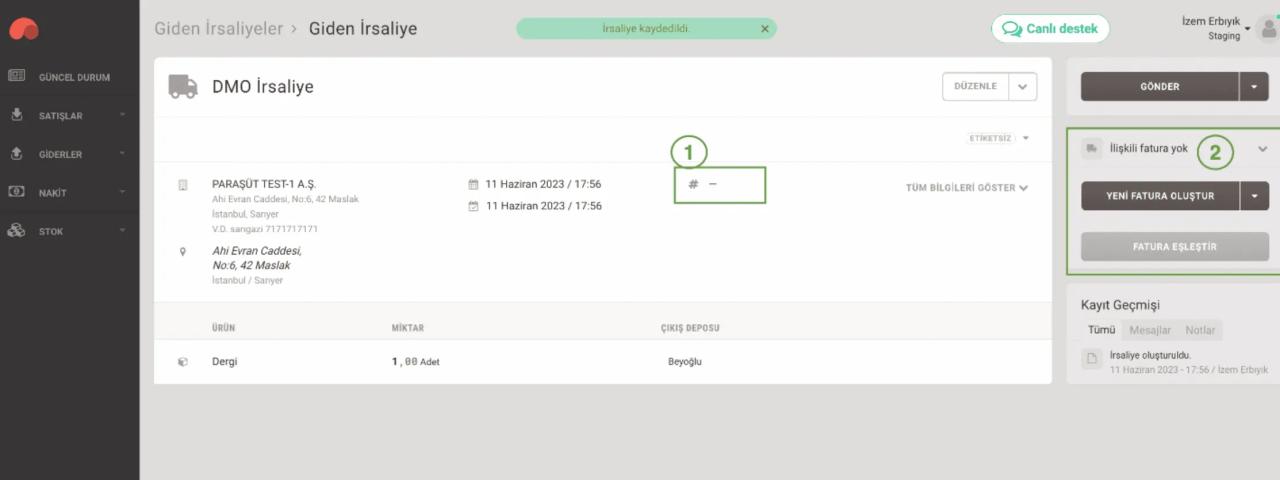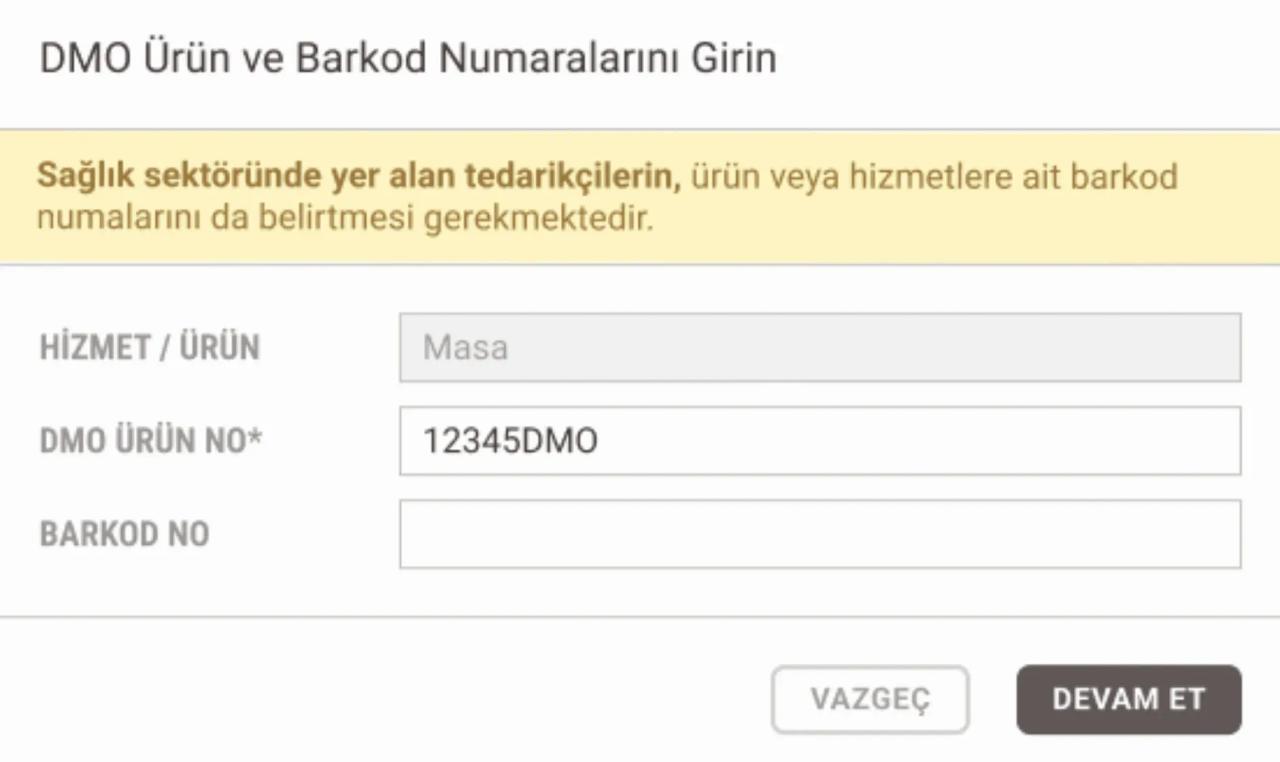Paraşüt ön muhasebe çözümlerine bir yenisi daha eklendi. Artık Paraşüt kullanıcıları uygulama içerisinden, tedarikçi olarak, devlet malzeme ofisine (DMO) fatura kesebilecek. Paraşüt uygulaması içinden DMO faturalarınızı hızlı, kolay ve eksiksiz bir şekilde kesebilir; bütün fatura operasyonlarınızı tek bir yerden yönetebilirsiniz.
Ayrıca irsaliye entegrasyonumuzla süreçlerinizi daha verimli hale getirebilirsiniz.
Devlet malzeme ofisine nasıl fatura kesilir?
Devlet Malzeme Ofisi (DMO) faturalarınızı nasıl oluşturacağınızı adım adım anlatalım.
DMO, müşteri olarak nasıl eklenir?
Öncelikle DMO’ya gönderilecek faturaların yalnızca e-fatura olarak gönderileceğini hatırlatalım ve ilk aşamamıza geçelim.
Satışlar > Faturalar > Yeni Fatura Oluştur adımlarını izleyerek DMO için e-faturanızı oluşturmaya başlayın.

DMO’ya göndermek istediğiniz faturalar, DMO’ya ait vergi kimlik numarasından tanınır. Eğer daha önce DMO’yu sol menüde yer alan “Müşteriler” sayfanıza VKN bilgileriyle kaydetmişseniz, fatura oluşturma sayfasındaki “Müşteri” alanından eklediğiniz DMO’yu seçerek işlemlerinize devam edebilirsiniz.

Eğer daha önce DMO’yu müşteriniz olarak kaydetmemişseniz ya da DMO’yu VKN bilgileri olmadan müşteriniz olarak kaydetmişseniz, faturayı gönderme aşamasında müşteri VKN bilgileri uygulama tarafından sizden istenir. Böylelikle, DMO VKN’si uygulama tarafından otomatik olarak tanınacak ve faturalarınızı doğru bir şekilde iletebilirsiniz.
İrsaliye bilgileri nasıl girilir?
DMO’ya keseceğiniz faturalarda, taşıt grubu dışında gönderimini sağladığınız her ürün için irsaliye bilgilerini girmelisiniz. İrsaliye bilgileriyle ilgili alan fatura gönderme aşamasında size gösterilir. Paraşüt içerisinden herhangi bir faturanızı, irsaliyenizle eşleştirebilmek için faturanızı oluştururken, “İrsaliye” alanını “İRSALİYESİZ SATIŞ” olarak seçmelisiniz.

Eğer “UYGULAMALAR” sayfasından “STOK TAKİBİ” modülünü aktif ettiyseniz, yukarıdaki görselde olduğu gibi fatura üzerinde “irsaliye alanı” yer alır. Bu alan, kestiğiniz faturanızdaki ürünlerin stok takibini yapabilmenize yardımcı olur.
“İRSALİYELİ FATURA” seçeneğini seçtiğinizde, satışını yaptığınız ürünlerinizin seçtiğiniz depodan stok çıkışı faturayla beraber yapılır. Eğer “irsaliyesiz satış” seçeneğini seçerek devam ederseniz, faturanızdaki ürünlerin herhangi bir stok çıkışı yapılmaz. Uygulama içinde herhangi bir irsaliye oluşturduğunuzda ise, her durumda irsaliyede yer alan ürünlerin stok çıkışı yapılır. Bu nedenle, bir ürünün mükerrer stok çıkışını önlemek için stok takibi yaptığınız (irsaliyeli fatura) faturalarınızdan irsaliye oluşturamazsınız.
Not: Eğer taşıt grubu ürün gönderiyorsanız ya da irsaliye bilgileri girmek zorunda değilseniz “irsaliyeli fatura” seçeneğini seçerek faturanızı oluşturabilirsiniz.
DMO Faturaları nasıl gönderilir?
Fatura oluşturma sayfasındaki bilgileri doldurduktan sonra “KAYDET” butonuna basarak faturanızı kaydedin. Bu aşamada kaydettiğiniz faturayı görüntüleyebilir, eğer gerekiyorsa “DÜZENLE” butonuna basarak tekrar düzenleyebilirsiniz. Faturanızı doğru şekilde oluşturduğunuzdan emin olduktan sonra ise “GÖNDER” butonuna tıklayarak faturanızı gönderme işlemlerine başlayabilirsiniz.Gönder butonu ile ekranda yapacağınız seçimle, faturanızı e-fatura olarak göndermeden müşterinizle müşteri ekranında paylaşabilir ya da “Evet” seçimi ile faturanızı e-fatura olarak göndermeye devam edebilirsiniz.
Gönderim türü nasıl belirlenir?
“Evet” butonuna basıp fatura gönderiminize devam ettiğinizde, karşınıza çıkacak ekranda tedarikçi olup olmadığınız sorulur. DMO’ya “tedarikçi” olarak fatura kesmiyor, sadece DMO’nun kendi ihtiyaçları için hizmet/ürün satıyorsanız “hayır” seçeneğini seçerek devam edebilirsiniz. Belirlenen kriterlere göre DMO’ya sadece DMO’nun kendi özel ihtiyaçları için fatura kesen bir firmaysanız faturalarınızı mevcuttaki e-fatura akışı ile kesmeniz gerekir. Eğer DMO’ya tedarikçi olarak fatura kesiyorsanız “Evet, tedarikçiyim” seçeneğini seçmeli ve sizden istenen özel alanları doldurup faturanızı göndermelisiniz. “Evet” seçeneğini seçtikten sonra DMO’ya ait fatura gönderme adımlarına yönlendirileceksiniz.
Gönderim tarihi nasıl belirlenir?
Eğer DMO’ya **“tedarikçi”** olarak gönderim yapmayı seçerseniz, bu aşamadan sonra faturanızın tarih kontrolleri gerçekleşir.
DMO’ya keseceğiniz faturanın tarihi, içinde bulunduğunuz ayın tarihi olmalıdır. İleri tarihli bir e-fatura kesimine uygulama içinde izin verilmez.Eğer bir önceki aya fatura kesecekseniz, bu işlemi içinde bulunduğunuz ayın ilk 7 günü içinde yapmalısınız. Örneğin temmuz ayında, haziran ayına ait bir fatura kesecekseniz, bu işlemi temmuz ayının ilk 7 günü içinde gerçekleştirmeniz gerekir. Not: Eğer girdiğiniz tarihler DMO için uygunsa, bu adım atlanarak, sipariş ve irsaliye bilgilerinin isteneceği ekrana yönleneceksiniz.
Sipariş ve ilişkili irsaliye bilgileri
DMO’ya göndereceğiniz faturalarda, DMO tarafından size verilen sipariş bilgileri alanının göndereceğiniz dosyanın xml formatında olması zorunludur. Yine aynı şekilde eğer taşıt grubu dışında bir ürün gönderimi yapıyorsanız, faturanızda irsaliye bilgilerinin olması zorunludur.
Sipariş bilgileri nasıl girilir?
Gönderim türü ve tarihi aşamalarının ardından karşınıza çıkan ekrandaki “SİPARİŞ BİLGİLERİ” alanına, DMO tarafından size verilen sipariş bilgilerini girmelisiniz. Sipariş Bilgileri alanı, tüm tedarikçiler tarafından zorunlu olarak doldurulmalıdır. Eğer kendinize ait sipariş bilgilerini girmek istiyorsanız, ilerleyen aşamalarda karşınıza çıkacak olan “Fatura Not” alanından, kendi sipariş bilgilerinizi girebilirsiniz.
İrsaliye Bilgileri nasıl girilir?
DMO’ya keseceğiniz faturalarda, taşıt grubu dışında gönderimini sağladığınız her ürün için irsaliye bilgilerini girmelisiniz.İrsaliye bilgilerinizin faturanızda görünmesi için, DMO faturanızı Paraşüt içerisinden oluşturduğunuz irsaliyeniz ile eşleştirmeli ya da daha önce oluşturduğunuz/gönderdiğiniz irsaliyeden DMO faturanızı oluşturup/eşleştirmelisiniz.Eğer oluşturduğunuz fatura irsaliyeli faturaysa, bu faturadan irsaliye oluşturmanıza izin verilmez. Bu sebeple ilişkili irsaliye bilgileri alanı aşağıdaki gibi gösterilir, ancak düzenlenemez.
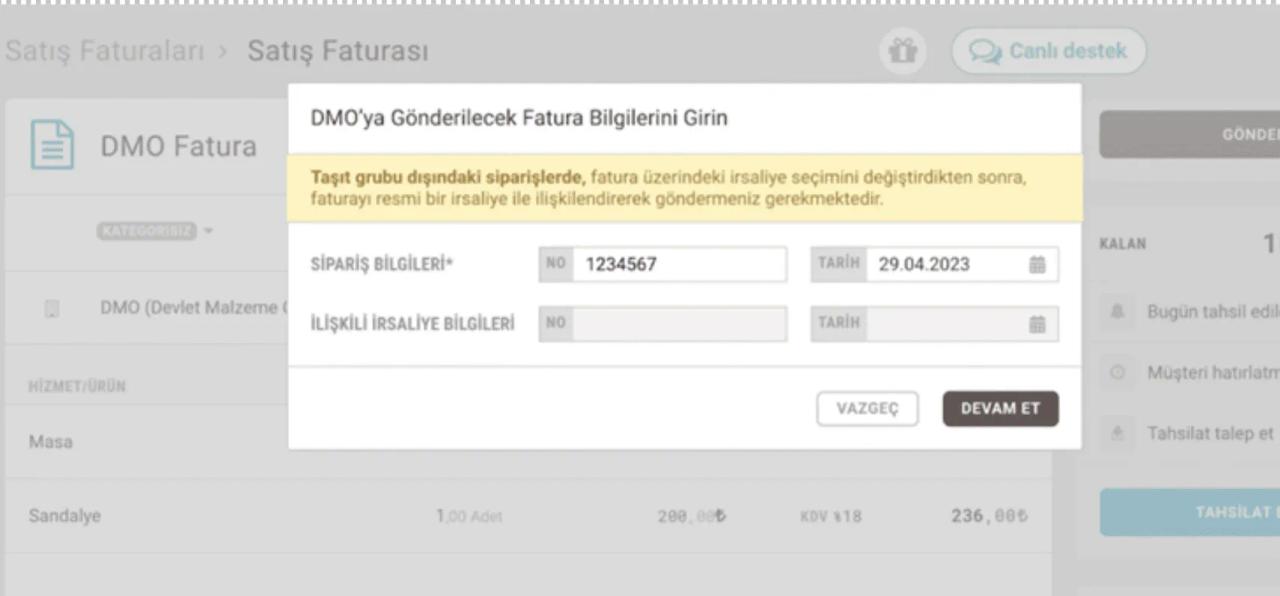
Faturanızdan önce resmileştirdiğiniz ve faturanızla eşleştirdiğiniz bir irsaliye varsa, irsaliye bilgileriniz dolu gelir. Faturanızla eşleştirdiğiniz ve faturanızdan önce resmileştirdiğiniz birden fazla irsaliye varsa, hepsi bu alanda listelenir. Ayrıca irsaliye bilgilerinizin yanında yer alan ok işaretine tıklayarak irsaliyenizi görüntüleyebilirsiniz.
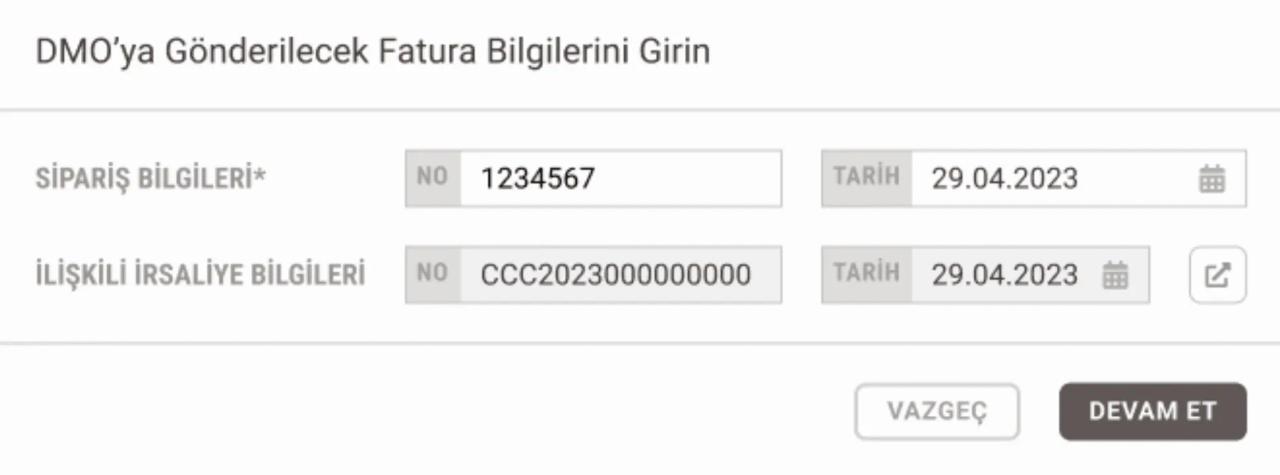
Fatura üzerinde irsaliye bilgilerinizi nasıl görebilirsiniz?
Uygulamada faturaları ve irsaliyeleri iki farklı şekilde eşleştirebilirsiniz.
Faturadan İrsaliye Oluşturma İrsaliyesiz satış olarak oluşturduğunuz fatura ekranının sağ alanında yer alan “İRSALİYE OLUŞTUR” butonuna tıklayarak faturanıza bağlı irsaliyenizi oluşturabilirsiniz.

İrsaliyeden Fatura Oluşturma / Fatura Eşleştirme Oluşturduğunuz irsaliyeyi görüntüleme sayfasına gelerek, sağ alanda yer alan “YENİ FATURA OLUŞTUR” butonuna tıklayarak ilgili irsaliyenizden fatura oluşturabilirsiniz. Ayrıca daha önce DMO için oluşturmuş olduğunuz irsaliyesiz satış faturanızı, irsaliyeniz ile eşleştirebilirsiniz.
Ek Notlar:
Faturanızla ilişkilendirdiğiniz irsaliyeye ait bilgileri, faturanızın üzerinde görebilmek için irsaliyenizi faturanızdan önce resmileştirmeniz gerekir.Faturanızı göndermeden önce, faturanızı irsaliyenizle ilişkilendirdiğinizden emin olmalısınız. Çünkü resmileşmemiş irsaliyelerin numarası oluşmamaktadır. Numarası oluşmamış bir irsaliyenin, fatura üzerinde numarası görüntülenemez.Resmileştirmediğiniz irsaliyelerinizi faturalarınızla eşleştirseniz bile, faturanızı gönderdiğinizde irsaliye numarası fatura üzerinde izlenemeyecektir.Son olarak, e-fatura şablonlarınızın üstüne irsaliye bilgilerinizi eklemeyi unutmayın.
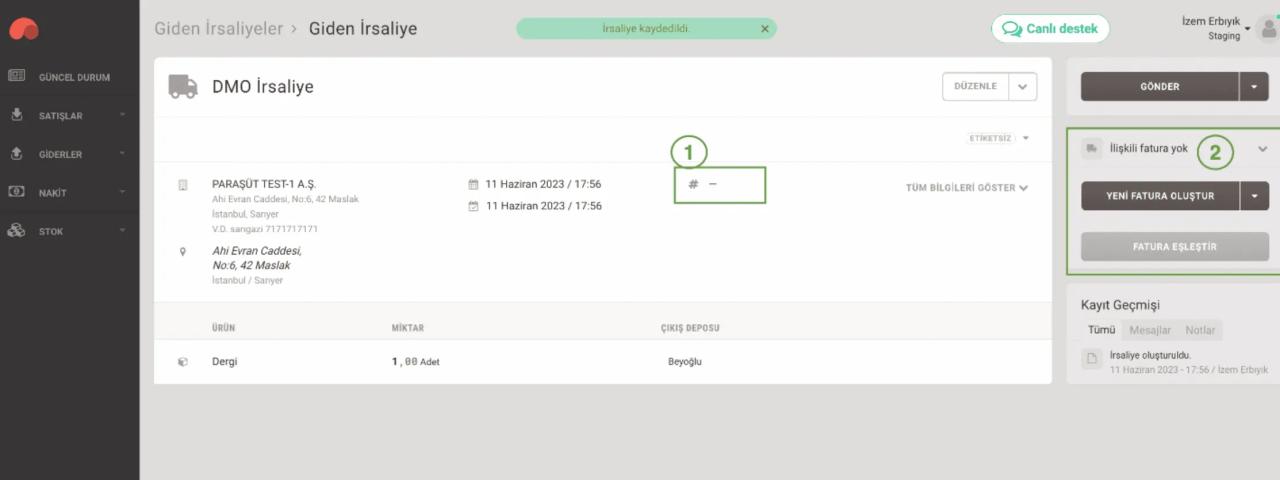
Ürün ve barkod numaraları nasıl eklenir?
DMO’ya tedarikçi olarak fatura kesiyorsanız, “DMO ÜRÜN NO” alanını doldurmalısınız. Ayrıca sağlık sektöründe yer alıyorsanız “BARKOD NO” alanını da doldurmak zorundasınız. Eğer bir ürüne ait barkod numarasını bu alanda doldurursanız, ilgili ürünün Stoklar > Hizmet ve Ürünler menüsünde yer alan sayfasında da barkod numarası kaydedilir.
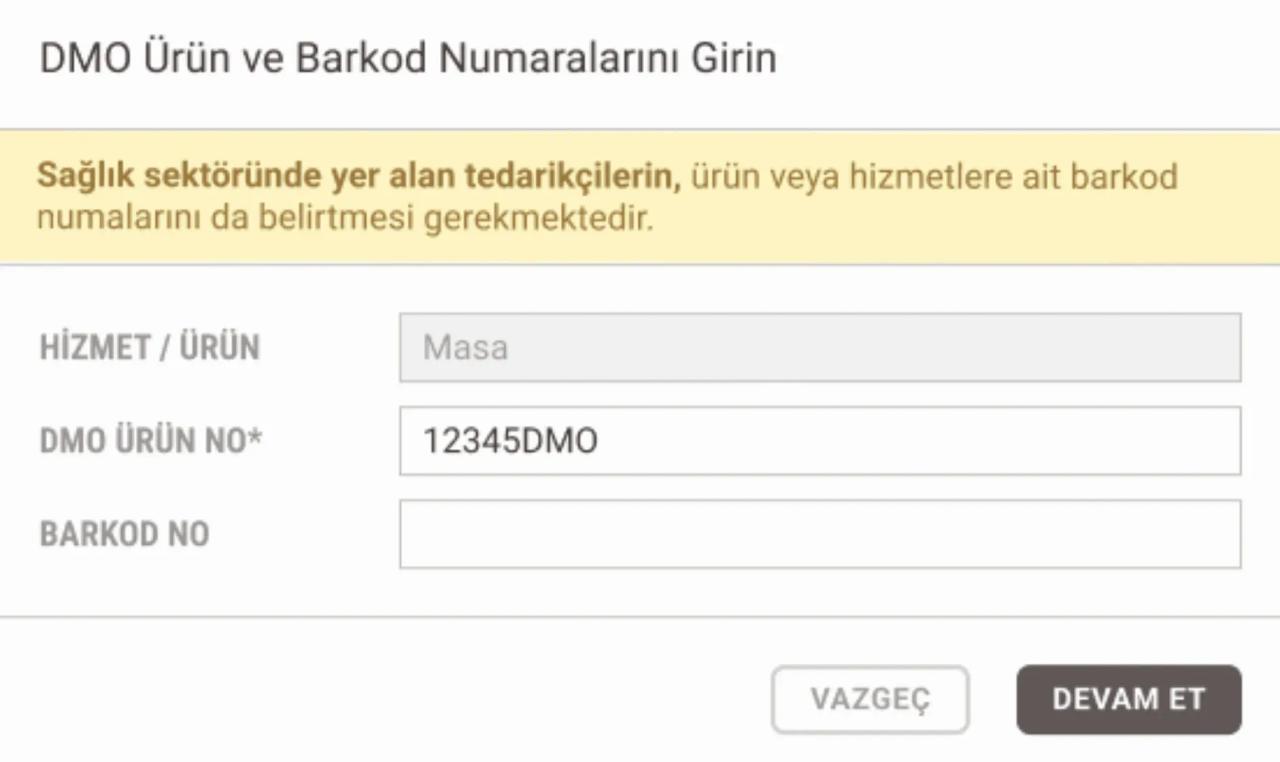
Fatura Onay Ekranı
Fatura onay ekranında yer alan “GENEL TOPLAM” başlığının karşısındaki büyüteç ikonuna tıklayarak, faturanızı göndermeden önce ön izlemesine bakabilirsiniz. Eğer faturanızdaki ürünlerinize ait, eklemeniz gereken LOT, SKT, UBB bilgileri ve kendi notlarınız varsa, “FATURA NOTU” alanına yazabilirsiniz.
 DMO’ya göndermek istediğiniz faturalarınızda ürün ve barkod numaralarınızı görmek istiyorsanız, Ayarlar > Yazdırma şablonu alanından “Elektronik Fatura” şablonunuza gidin. Açılan sayfadaki “HİZMET VE ÜRÜN KALEMLERİ” menüsünde yer alan “Alıcıya Ait Ürün Kodu” ve “Barkod No”seçeneklerinden eklemek istediğiniz alanı seçtikten sonra “Kaydet”butonuna tıklayarak işleminizi tamamlayabilirsiniz.
DMO’ya göndermek istediğiniz faturalarınızda ürün ve barkod numaralarınızı görmek istiyorsanız, Ayarlar > Yazdırma şablonu alanından “Elektronik Fatura” şablonunuza gidin. Açılan sayfadaki “HİZMET VE ÜRÜN KALEMLERİ” menüsünde yer alan “Alıcıya Ait Ürün Kodu” ve “Barkod No”seçeneklerinden eklemek istediğiniz alanı seçtikten sonra “Kaydet”butonuna tıklayarak işleminizi tamamlayabilirsiniz.

Tüm bilgilerinizden emin olduktan sonra, “Gönder” butonuna basarak, faturanızın DMO’ya gönderimini sağlayabilirsiniz.